При загрузке компьютера требуется нажимать F1 — что делать?
Доброго времени суток. Когда пользователь обычно включает компьютер и все работает как следует. То происходит автоматическая загрузка операционной системы Windows. И пользователь может приступить к работе. Но что если при загрузке Вашего компьютера требуется нажимать F1 — что делать?
Но не так редко пользователи сталкиваются с проблемой, когда автоматическая загрузка компьютера не происходит. При этом на экране отображается сообщение. При загрузке компьютера требуется нажимать F1. Чтобы продолжить загрузку (Press F1 to continue or DEL to enter setup). Появление подобной проблемы связано с ошибками в работе BIOS, а точнее с его настройками.
Как известно, на начальном этапе после включения компьютера происходит опрос всех устройств и проверка их работы. А также загрузка всех необходимых для их работы параметров из BIOS. Если по какой-то причине, настройки сбились. То это приводит к появлению указанной выше проблемы.
На экране появляется сообщение, которое просит проверить настройки BIOS. Или продолжить загрузку компьютера, нажав клавишу F1. Для входа в BIOS обычно требуется нажать клавишу DEL. Но это может быть и другая клавиша, которая отображается на экране.
Одна из самых распространенных проблем – это севшая батарейка материнской платы компьютера. При этом как правило и сбиваются не только настройки BIOS, но и системное время и дата. Решить указанную проблему можно только заменой севшей батарейки на новую.
Другая причина – это неверные настройки в самом BIOS. Например, у вас в настройках приоритетных устройств загрузки первым идет Floppy-disk (дисковод для дискет, что сейчас мало вероятно). А вы его демонтировали за ненадобностью.
В итоге получили проблему с нажатием клавиши F1. Понятно, что в таком случае, следует переназначить приоритеты для устройств. И установить первым либо дисковод DVD-дисков или жесткий диск. После внесения изменений в настройки BIOS необходимо их сохранить. Для этого нажимайте F10 (выход с сохранением). И подтверждайте изменения, нажав клавишу Y (Yes).
Если проблема осталась, то следует внимательно просмотреть настройки BIOS. И внести изменения в них, в соответствии с установленным и подключенным у Вас оборудовании. Также в некоторых версиях BIOS подобное сообщение можно просто отключить.
То есть Вы не решаете проблему, но и не будете каждый раз нажимать F1, чтобы включить компьютер. Зайдите в раздел Настройки загрузки (Boot settings) и найдите параметр Wait for F1 if Error (ждать нажатия F1 если имеется ошибка). И установите его значение в Disable (Выключено), после чего сохраните изменения, нажав F10.
CMOS checksum error – Default loaded» или «CMOS battery has failed
Такое сообщение с большой вероятностью говорит о том, в BIOS села батарейка. Если вы не знали, в материнской плате встроена батарейка-таблетка, которая хранит такие данные, как время и дата в те моменты, когда компьютер отключён от сети. Обесточьте ПК, запустите и посмотрите на дату. Если она будет неверной, то это точно дело в батарейке. После замены батарейки компьютер не будет вас просить нажимать f1 при загрузке.
Этот текст на мониторе говорит о неисправности кулера. Вентилятор, охлаждающий процессор, может крутиться с малыми оборотами, либо вовсе не работать. Проблема может крыться в датчике, который неверно считывает данные. Лучше всего снять боковую крышку и глазами взглянуть на поведение кулера. Если кулер не крутится, проверьте разъем к которому он подключен, возможно, там плохой контакт. Обратите внимание на второй провод, который следит за оборотами кулера. Если все подключено правильно, но кулер не крутится, скорее всего причина в нём самом.
Причины по которым компьютер не загружается без нажатия F1
CMOS Battery Low – неисправна батарейка БИОСа. Из-за этого постоянно сбрасывается время в операционной системе. Скорей всего вы увидите дату январь 2002 года. Еще бывает так,что при запуске вашего браузера, на мониторе надпись, срок действия сертификата сервера истек. Все эти неисправности говорят о 100% севшей батарейке. Устраняется данная неисправность довольно легко. Идем в ближайший магазин или киоск в котором продаются батарейки, покупаем CR2032 и меняем.
Открываем системный блок находим батарейку, аккуратно вынимаем старую, а на ее место устанавливаем новую. После при загрузке нажимаем DEL, появляется синий экран заходим в меню Standard CMOS Features (SETUP) или MAIN и устанавливаем время и дату. Не забываем при выходе сохранить настройки, выходим из BIOSa через Save & Exit Setup. После всех манипуляций все неисправности должны исчезнуть.
Floppy disk(s) fail (40) появляется из-за Floppy дисковода. У многих пользователей в основном в старых компьютерах, установлен флоппи дисковод. Исправляется это тоже очень просто: открываем системник и вынимаем шлейф из флоппика, а за одно и отключаем питание.
Ну,а для тех кому лень лезть в системник, сразу заходим в BIOS во вкладку Standard CMOS Features (SETUP) или MAIN выбрать меню Floppy Drive A 1.44МВ и выставить в режим Disabled. Выходим так же через Save & Exit Setup. При следующей загрузке компьютер должен загружаться без нажатия клавиши f1.
CPU Fan Error! Еще одна из причин бывает неисправный или недостаточно быстро вращающийся кулер на процессоре или видеокарте. Замена кулера или устранение причин по которым он вращается медленнее устранит данную надпись, после чего компьютер начнет загружаться в штатном режиме.
Надеемся, что прочитав данную статью Вы нашли ответ на свой вопрос и вам больше никогда не придется при загрузке нажимать f1.
Как убрать Press F1 to continue?
Если на мониторе такая запись — Press F1 to resume , F 2 to Setup или Press F1 to resume , Del to Setup , то это значит, что в BIOS сбились настройки. Самый лучший способ, это сбросить его настройки. Для этого надо выключить компьютер, открыть системный блок, найти на материнской плате и вынуть ее на 10-15 минут.
На странице главного меню программы настройки системы нажмите «System BIOS». На экране «System BIOS» нажмите «Miscellaneous Settings». Установите требуемый статус для параметра F1/F2 Prompt on Error. Выйдите из раздела System Settings и перезапустите сервер.
Компьютер просит нажать F1 при запуске
Требование нажать F1 при старте системы обусловлено разными ситуациями. В этой статье мы рассмотрим наиболее частые и расскажем, как их исправить, отключив просьбу нажатия клавиши.
Сразу же стоит отметить, что операционная система в этом случае не имеет к рассматриваемой проблеме никакого отношения, поскольку она образуется сразу же после включения, не доходя до запуска ОС.
CPU fan error press «F1»
Конечно подобное предупреждение связано с вентилятором процессора и в первую очередь и на него нужно обратить внимание. Убеждаемся что штекер питания вентилятора процессора, вставлен в свой разъём на материнской плате с названием » CPU Fan «, ведь существует ещё несколько разъёмов со словом » Fan «, например » Chassis Fan » и » Power Fan Speed «, бывает ошибаются даже в фирмах по продаже компьютеров.
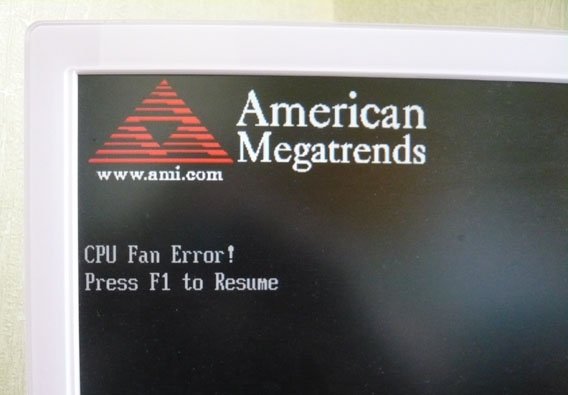
Вращаться вентилятор должен свободно, без каких либо сопровождающихся звуков. На радиаторе процессора не должно быть пыли.

Многие опытные пользователи при ошибке » F1 «проверяют работоспособность вентилятора и убеждаясь в его работоспособности, выключают данную ошибку в BIOS , к примеру в секции « Fan Monitor », в параметре « CPU fan speed » – выставляют значение « ignore » и материнская плата перестаёт отслеживать скорость вращения вентилятора процессора.
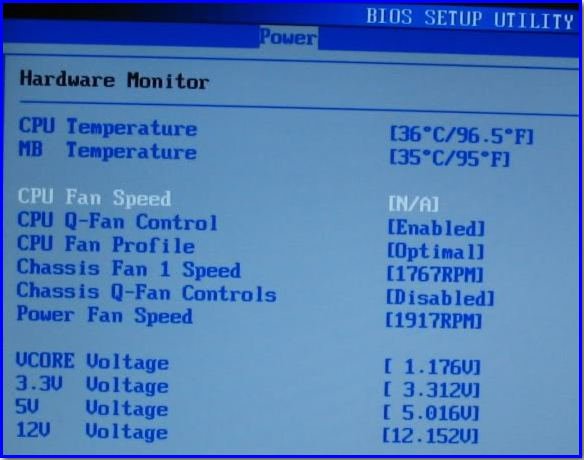
Что бы он не сгорел при запредельной температуре, надеяться нам остаётся только на аварийное выключение компьютера или нужно использовать программы, отслеживающие температуру комплектующих, внутри системного блока.
Так же многие просто выставляют в BIOS параметр « Wait For ‘F1’ If Error » в положение Disabled
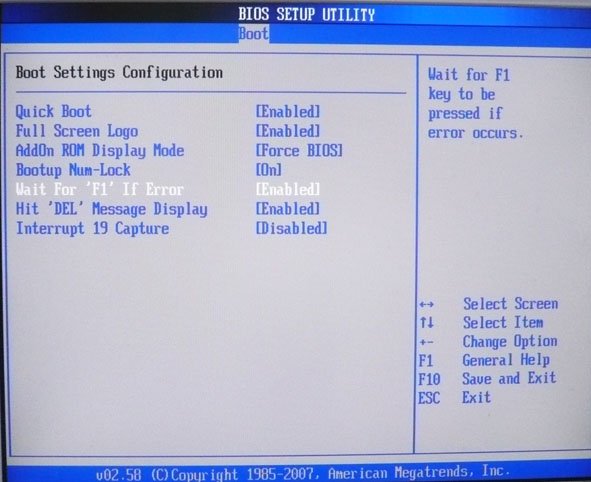
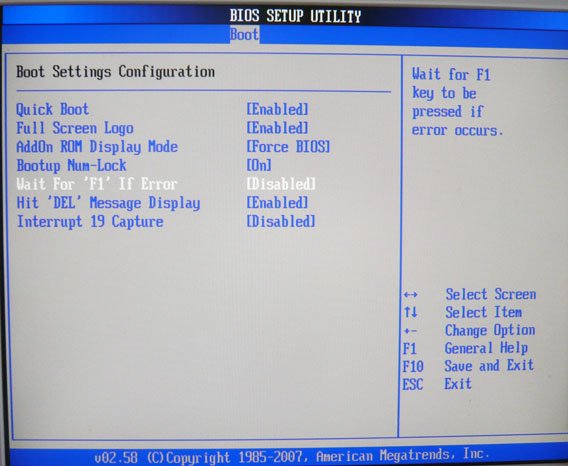
и операционная система будет загружаться с данной ошибкой, но без предварительного нажатия клавиши F1 . Ликвидируются последствия, а сама болезнь остаётся.
Иногда на материнских платах присутствуют 4-пиновые разъёмы для подключения вентилятора процессора, в них же вставляют трехпиновый вентилятор, это немного неправильно и во многих случаях приводит к подобной ошибке- CPU fan error press «F1» .
А бывает на материнской плате находится всего один разъём для подсоединения вентилятора процессора и в него вообще ничего не вставлено, естественно будет возникать наша ошибка. Вы можете спросить:-«А куда же подсоединён кулер процессора?» Хороший вопрос, именно такой случай попался мне недавно, и не где-то, а в государственном учреждении. На мой вопрос:-«Давно у вас компьютер при включении выдаёт просьбу нажать F1 ?» Мне ответили:-«Как только его привезли, так и нажимаем, а привезли год назад.» Снимаем боковую стенку системного блока и видим что вентилятор процессора подсоединён к проводам ведущим к передней панели системного блока,

там в свою очередь они подсоединены к небольшому круглому экрану, который отражает скорость вращения вентилятора, я лично считаю это не нужной модернизацией.


Вставляем штекер на родное место и ошибка CPU fan error press «F1» пропадает навсегда.









